在日常使用中,我们常常会因为忙碌或者不小心忘记Windows 10登录密码,这时候我们就需要寻找合适的解决方案来恢复电脑的访问权限。Win10密码忘记怎么清除密码?本文将为你提供多种方法,帮助你清除或重置Windows 10密码,包括使用微软账户、本地账户以及专业工具等解决办法。
方法一、使用本地账户重置密码
Win10密码忘记怎么清除密码?如果你使用的是本地账户而非微软账户,那么可以通过以下步骤重置密码:
1. 启动Windows 10电脑,在登录界面选择“重置密码”选项。
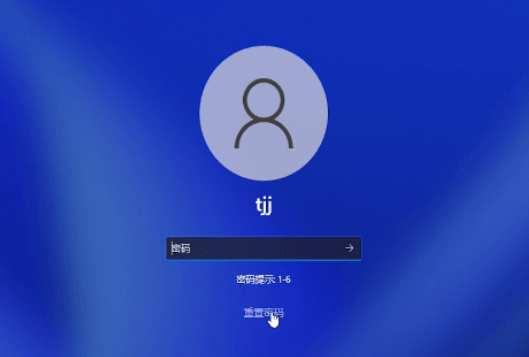
2. 输入你本地账户的密码提示问题的答案。
3. 如果答案正确,系统会提示你设置一个新密码。
但如果你没有设置密码提示问题,或者忘记了密码提示问题的答案,那么还需要使用其他方法来恢复密码。
方法二、使用CMD重置Windows密码
准备一个空的U盘,并将其制作成Win10 PE启动盘,然后将其连接到你的电脑,再进入BIOS设置,将U盘设置为第一启动项。接着,你可以按照以下步骤进行操作:
1. 重启电脑,电脑将从你的U盘启动盘启动。当出现Windows安装界面时,按“Shift + F10”打开命令提示符窗口。
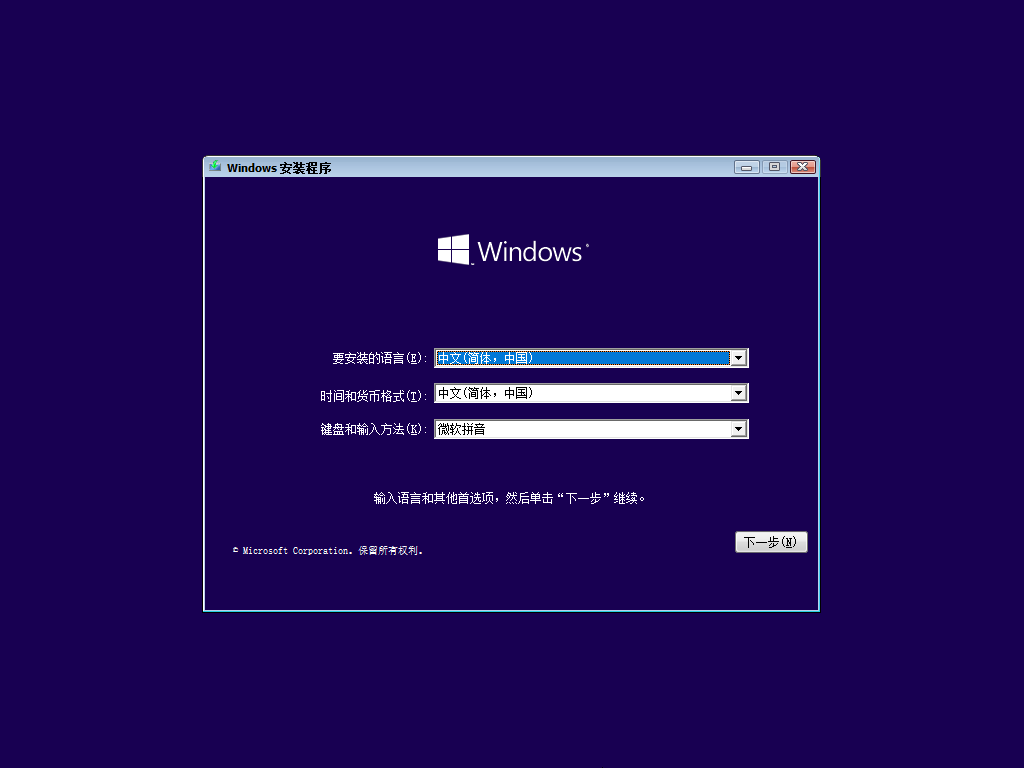
2. 打开命令提示符后,我们需要进入系统盘进行相关设置。先输入“C:”再按回车键,然后再输入“cd windows\system32”进入指定的目录。
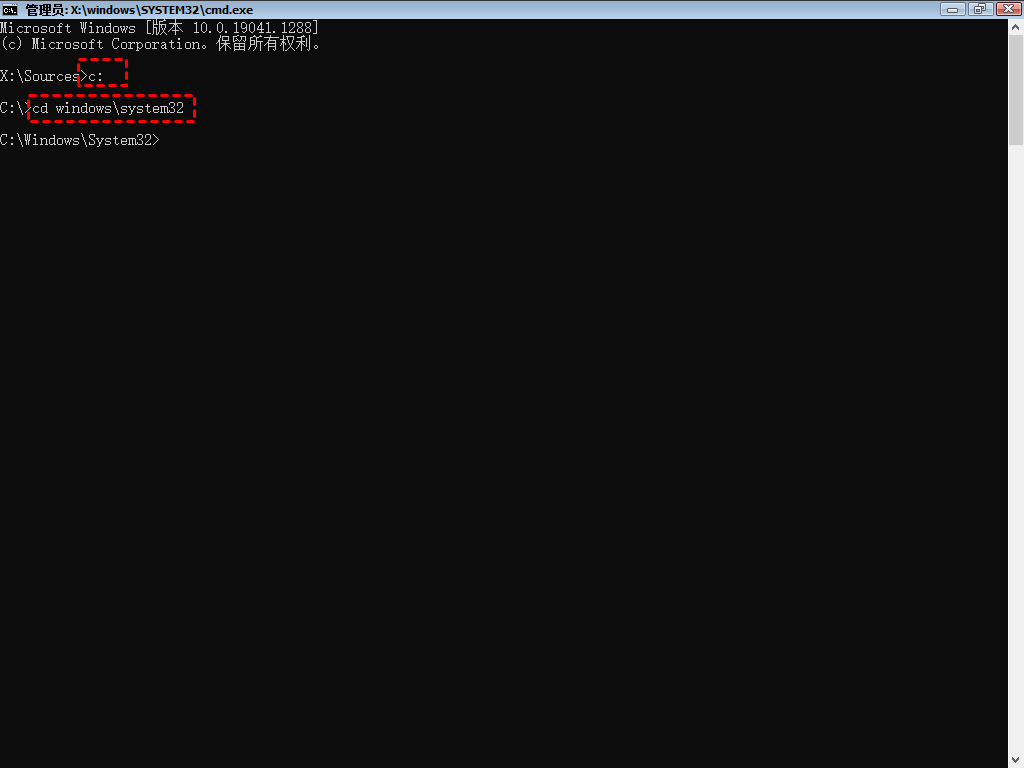
提示:系统盘一般都是C盘,若你不清楚自己的系统盘是哪个,你可以输入“diskpart”和“list volume”进行查看。
3. 接着再依次输入以下命令,并在每个命令输入完成后,按下回车键。
ren sethc.exe sethc01.exe (将sethc.exe重命名为sethc01.exe)
copy cmd.exe sethc.exe (将cmd.exe文件复制到sethc.exe中)
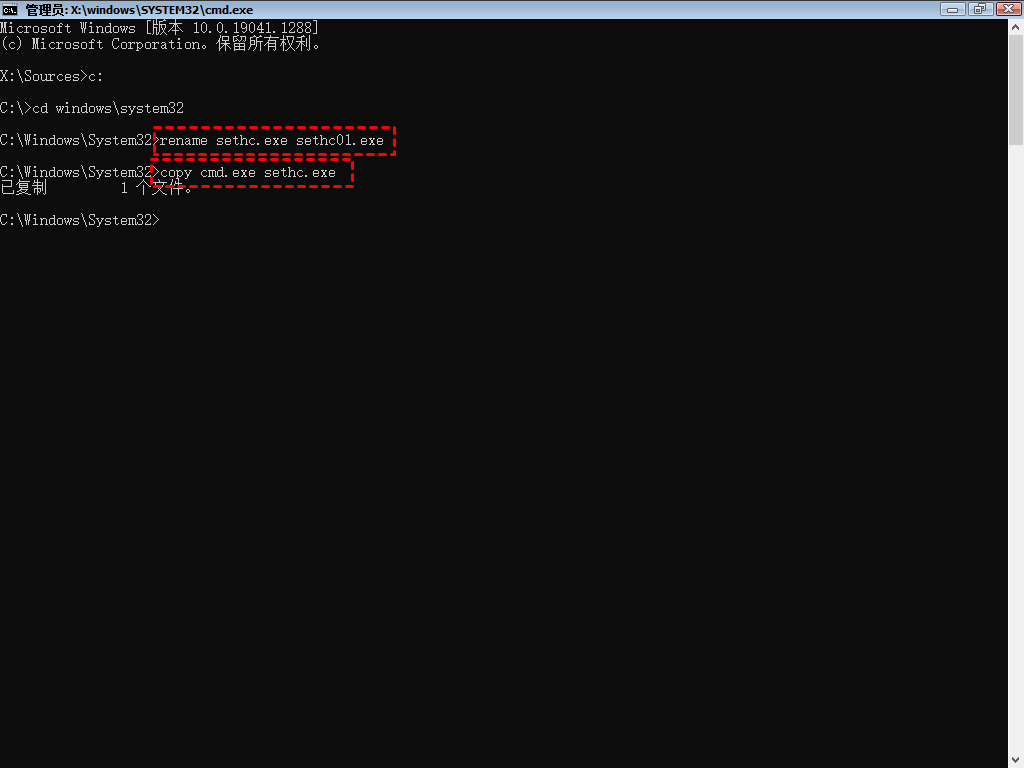
4. 然后,关闭命令提示符窗口并重启电脑。进入用户密码输入界面后,连续敲5下“Shift”键,呼出粘贴键,也就是CMD命令提示符窗口。
5. 在命令提示符窗口中输入“net user”命令,该命令是查看本地所有的账户,然后再输入“net user admin 123456”,其中“admin”是你本地账户的名称,“123456”是你需要重置的新密码。
✍ 提示:你也可以输入“net user 账户名 密码 /add”添加一个新的账户名和密码,但此时的账户只是一个普通的账户,你可以再输入“net localgroup 账户名 密码 /add”将新建的账户添加到管理员组中。
方法三、使用分区助手删除密码
如果以上方法均未能解决问题,那么Win10密码忘记怎么清除密码?你可以考虑使用分区助手来清除或重置Windows 10密码。
1. 安装并启动傲梅分区助手。在主页中,请点击“工具”和“密码重置”。

2. 在新窗口中,将提示你需要创建WinPE媒体文件,它可以帮助你在不重装的情况下重置密码,请点击“下一步”。

3. 有3种方法可用于创建WinPE媒体文件。

USB启动设备:创建可启动的USB设备。
刻录到CD/DVD:创建可引导的CD/DVD。
导出ISO文件:使用此方法制作可启动的ISO文件。
请根据你的需要进行选择,然后点击“执行”。建议选择USB启动设备,以便你可以直接使用可启动USB启动到WinPE进行操作。
注意:“添加驱动”允许你手动将其他驱动程序添加到可启动媒体中。
4. USB设备需要格式化,这将擦除上面的所有数据。如果有重要数据,请提前进行备份。
5. 创建WinPE可启动USB设备将需要几分钟。
6. 成功创建可启动USB后,请通过USB启动要删除或重置密码的电脑。然后选择系统,点击“下一步”。
注意:要从USB或CD/DVD启动系统,你需要进入BIOS并在启动菜单下更改启动顺序。
7. 请选择要操作的帐户,然后选择功能,再点击“下一步”。
这里有2个功能可用:删除帐户密码和重置帐户密码。
如果要删除密码,请选择“删除帐户密码”,然后点击“下一步”即可
如果要重置密码,请选择“重置帐户密码”, 然后将弹出一个窗口来设置新密码,确认新密码后,请点击“是”开始重置密码。
删除/重置密码操作完成后,重启电脑即可。
方法四、重装Windows 10系统
如果其他方法都无法恢复密码,最后的手段就是重装Windows 10系统。请注意,重装系统会清除掉系统盘上的所有数据,因此在操作前,确保你已经备份了重要文件。
总结
在面对Win10密码忘记怎么清除密码的问题时,首先可以尝试本地账户的重置功能来找回密码。如果这些方法无效,可以考虑使用CMD、分区助手,或最后通过重装系统来解决。
